Copilot 채팅 컨텍스트
이 문서에서는 Visual Studio Code에서 Copilot 채팅 프롬프트에 컨텍스트를 추가하는 방법을 설명하여 Copilot이 최상의 관련 답변을 제공할 수 있도록 돕습니다. Copilot은 파일, 기호, 터미널 명령 출력 등 다양한 컨텍스트 유형을 지원합니다.
Copilot은 자연어 채팅 프롬프트를 기반으로 질문의 의도와 범위를 파악하려고 합니다. Copilot이 최상의 관련 답변을 제공할 수 있도록 채팅 프롬프트에 컨텍스트를 추가하거나 Copilot이 자동으로 올바른 파일을 찾도록 할 수 있습니다.
채팅 프롬프트에 컨텍스트 추가하기
채팅 프롬프트에 컨텍스트를 추가하는 방법은 여러 가지가 있습니다:
-
VS Code는 현재 활성화된 편집기를 자동으로 컨텍스트로 추가합니다. 편집기에서 코드 블록을 선택한 경우, 해당 선택만 컨텍스트로 추가됩니다.
현재 요청에 대해 활성 편집기를 추가하지 않으려면 컨텍스트 항목 옆의 비활성화(눈 모양) 아이콘을 선택하십시오.
setting(chat.implicitContext.enabled)설정을 사용하여 모든 요청에 대해 활성 편집기를 자동으로 추가할지 여부를 구성할 수 있습니다.
-
컨텍스트 추가 (종이 클립) 아이콘 (Copilot Chat) 또는 파일 추가 버튼 (Copilot Edits)을 선택한 다음, 빠른 선택에서 컨텍스트 유형을 선택합니다.
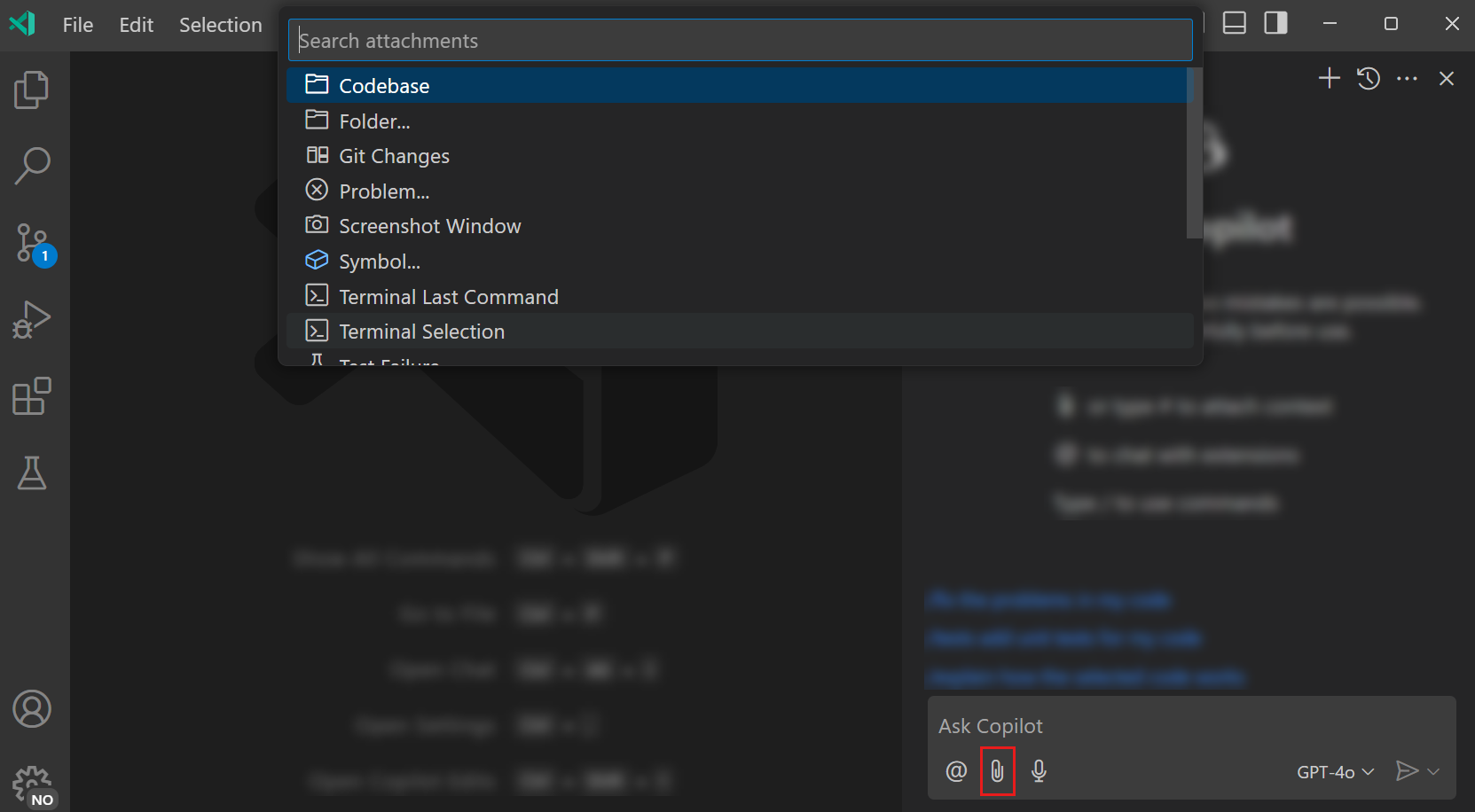
코드베이스 또는 터미널 선택과 같은 미리 정의된 컨텍스트 유형을 첨부하거나 작업 공간에서 파일, 폴더 또는 기호를 선택할 수 있습니다.
[!TIP] 첨부 빠른 선택에서 여러 항목을 빠르게 추가하려면
kbstyle(Up)및kbstyle(Down)키를 사용하여 목록을 탐색하고,kbstyle(Right)키를 사용하여 항목을 컨텍스트로 추가한 다음, 다른 항목에 대해서도 반복합니다. -
탐색기 또는 검색 뷰에서 파일에 대해 Copilot > 채팅에 파일 추가를 선택하거나 편집기에서 텍스트 선택에 대해 채팅에 선택 추가를 선택합니다.
-
채팅 프롬프트에서
#문자를 입력하여 채팅 변수를 사용하여 컨텍스트를 참조합니다.예를 들어,
#selection을 사용하여 현재 편집기 선택을 채팅 프롬프트에 추가하고,#file을 사용하여 작업 공간 파일을 추가하거나,#sym을 사용하여 �작업 공간의 기호를 추가합니다.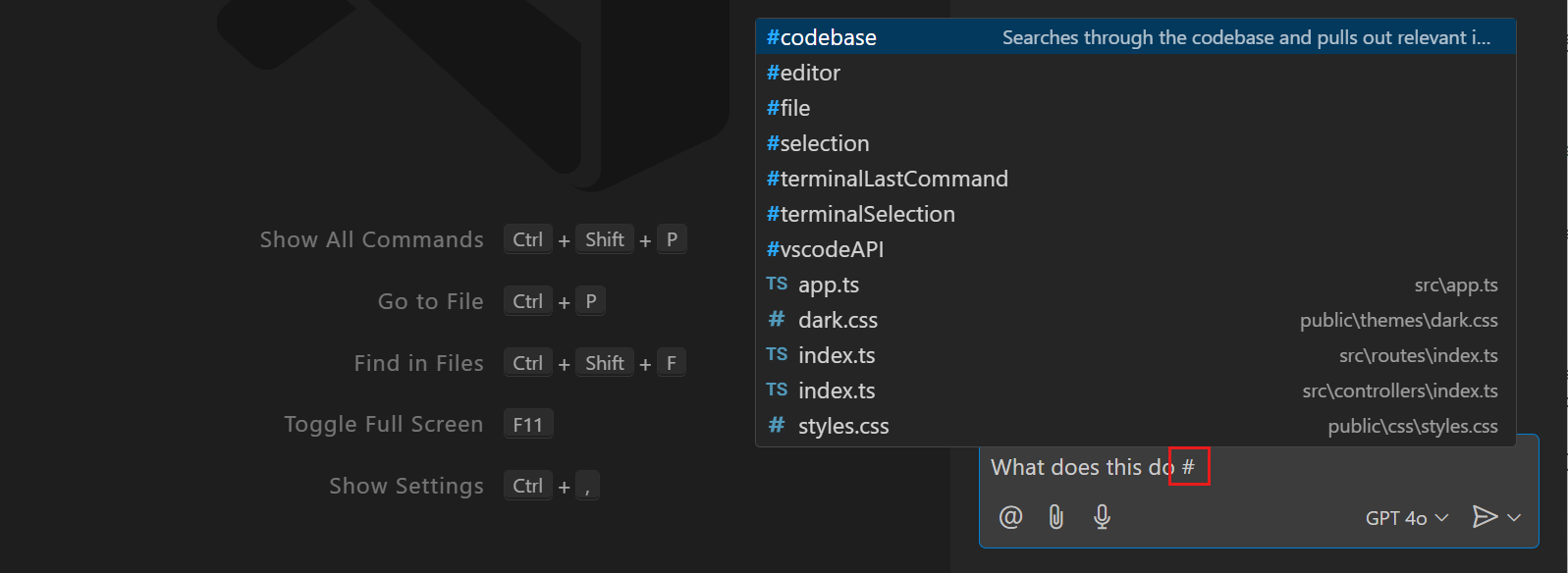
[!TIP]
#를 입력하고 파일이나 기호를 선택하기 위한 IntelliSense 트리거로 사용하십시오. -
편집기 탭이나 탐색기 뷰, 검색 뷰 또는 편집기 빵 부스러기에서 파일이나 폴더를 채팅 뷰로 드래그 앤 드롭합니다.
[!NOTE] 가능하다면 파일을 첨부할 때 파일의 전체 내용이 포함됩니다. 만약 컨텍스트 창에 맞지 않을 정도로 크다면, 함수와 구현 없이 설명만 포함된 파일의 개요가 포함됩니다. 개요도 너무 크면 파일이 프롬프트의 일부가 되지 않습니다.
Copilot이 자동으로 올바른 파일 찾기
개별 파일을 수동으로 추가하는 대신, Copilot이 코드베이스에서 올바른 파일을 자동으로 찾도록 할 수 있습니다. 이는 어떤 파일이 질문과 관련이 있는지 모를 때 유용합니다.
Copilot이 자동으로 올바른 파일을 찾도록 하려면 프롬프트에 #codebase를 추가하거나 컨텍스트 유형 목록에서 코드베이스를 선택합니다.
최상의 결과��를 얻으려면 setting(github.copilot.chat.codesearch.enabled) (미리보기) 설정을 활성화해야 합니다.
문제 해결을 위한 컨텍스트 추가하기
코드에서 문제가 발생하거나 테스트 실행 시 실패가 발생할 때, Copilot이 최상의 답변을 제공할 수 있도록 채팅 프롬프트에 특정 컨텍스트를 추가할 수 있습니다.
-
문제 패널에서 항목을 드래그 앤 드롭하여 해당 문제를 컨텍스트로 프롬프트에 첨부합니다.
또는 컨텍스트 유형 목록에서 **문제...**를 선택한 다음, 빠른 선택에서 특정 문제를 선택합니다.
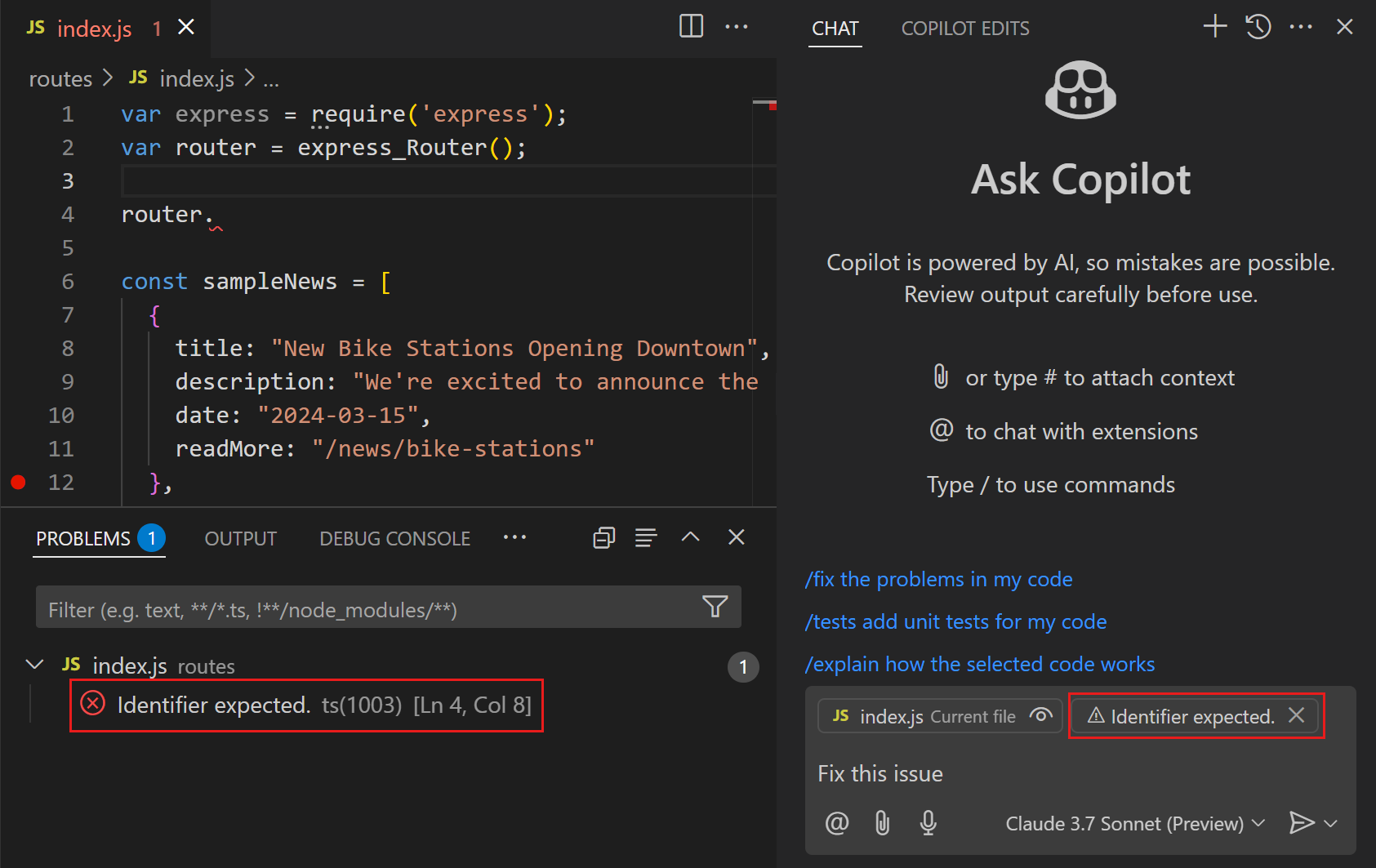
-
테스트 실패 컨텍스트 유형을 선택하여 테스트 실패 세부 정보를 프롬프트에 컨텍스트로 추가합니다.
-
컨텍스트 유형 목록에서 터미널 마지막 명령을 선택하거나
#terminalLastCommand를 입력하여 터미널에서 실행된 마지막 명령의 출력을 첨부합니다.
채팅 컨텍스트 유형
Copilot은 다음과 같은 컨텍스트 유형을 지원합니다:
- 파일 - 프롬프트에 작업 공간의 특정 파일 포함
- 폴더 - 프롬프트에 해당 폴더의 파일을 포함하기 위해 폴더 추가
- 기호 - 프롬프트에 작업 공간의 기호 추가
- 코드베이스 - Copilot이 올바른 파일을 자동으로 찾도록 함
- 편집기 또는 터미널 선택 - 프롬프트에 편집기 또는 터미널의 텍스트 선택 포함
- 터미널 명령 출력 - 터미널에서 실행된 마지막 명령의 출력 포함
- 문제 - 문제 패널의 특정 코드 문제를 프롬프트에 포함
- 테스트 실패 - 프롬프트에 테스트 실패의 세부 정보 포함
관련 리소스
- Copilot Chat를 사용하여 Copilot과 상호작용합니다.
- Copilot Edits를 사용하여 여러 파일에서 편집을 수행합니다.